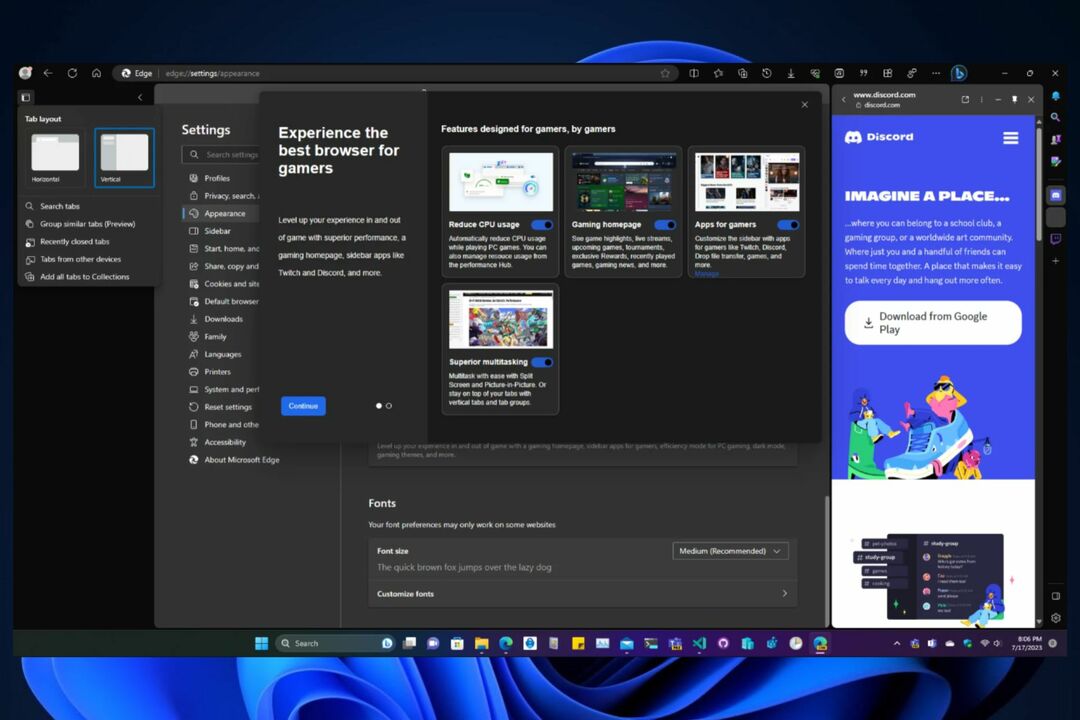- تستخدم Microsoft WebView2 لتزويد مستخدمي Outlook بإمكانيات متسقة عبر جميع الأنظمة الأساسية المدعومة.
- يتم تثبيته تلقائيًا على أي جهاز كمبيوتر يستخدم Microsoft 365 ، ومع ذلك ، إذا كنت تفتقده ، فهناك طريقة للحصول على البرنامج.
- بإلغاء تثبيت WebView2 ، ستحرر أكثر من 475 ميغابايت من مساحة القرص وما بين 50 و 60 ميغابايت من ذاكرة الوصول العشوائي.

Xالتثبيت عن طريق النقر فوق ملف التنزيل
سيعمل هذا البرنامج على إصلاح أخطاء الكمبيوتر الشائعة ، ويحميك من فقدان الملفات ، والبرامج الضارة ، وفشل الأجهزة ، وتحسين جهاز الكمبيوتر الخاص بك لتحقيق أقصى أداء. إصلاح مشكلات الكمبيوتر وإزالة الفيروسات الآن في 3 خطوات سهلة:
- قم بتنزيل Restoro PC Repair Tool يأتي مع التقنيات الحاصلة على براءة اختراع (براءة اختراع متاحة هنا).
- انقر ابدأ المسح للعثور على مشكلات Windows التي قد تتسبب في حدوث مشكلات بجهاز الكمبيوتر.
- انقر إصلاح الكل لإصلاح المشكلات التي تؤثر على أمان الكمبيوتر وأدائه.
- تم تنزيل Restoro بواسطة 0 القراء هذا الشهر.
بدأت Microsoft في التثبيت المسبق لـ Microsoft Edge WebView2 ، وهو تثبيت وقت التشغيل. تستفيد برامج سطح المكتب التي تعد جزءًا من Microsoft 365 من WebView2 لتقديم وظائف قائمة على الويب.
من أجل تحقيق ذلك ، فإنه يستخدم محرك العرض المضمن في Microsoft Edge. ستتم إضافة WebView2 تلقائيًا إلى أجهزة الكمبيوتر المثبت عليها الإصدار 2101 أو إصدار أحدث من برامج Microsoft 365 المثبتة عليها.
ولكن دعونا نرى بمزيد من التفصيل ما هو وقت تشغيل Microsoft Edge WebView2. وما إذا كان من الآمن الحصول عليها على جهاز الكمبيوتر الخاص بك. استمر في القراءة!
ما هو وقت تشغيل Microsoft Edge WebView2؟
بمساعدة عنصر تحكم Microsoft Edge WebView2 ، ستتمكن من دمج تقنيات الويب مثل HTML و CSS وجافا سكريبت في تطبيقاتك الخاصة. يستخدم عنصر تحكم WebView2 Microsoft Edge كمحرك عرض خاص به. بحيث يمكن عرض محتوى الويب داخل التطبيقات الأصلية.
ستتمكن من تصميم تطبيقك الأصلي بالكامل ضمن مثيل WebView2 واحد. بالإضافة إلى دمج كود الويب في العديد من أقسام تطبيقك الأصلي الذي يستخدمه.

تستخدم Microsoft WebView2 لتزويد مستخدمي Outlook بإمكانيات متسقة عبر جميع الأنظمة الأساسية المدعومة. لذلك ، سواء كنت تستخدم تطبيقات Office على سطح المكتب أو عبر الإنترنت ، فستكون التجربة هي نفسها في كل مكان تذهب إليه.
كيف أعرف ما إذا كان Edge WebView2 مثبتًا لدي؟
- افتح ال إعدادات app بالضغط على شبابيك و أنا معًا وانتقل إلى تطبيقات تليها التطبيقات والميزات.

- هنا ، اكتب WebView2 داخل شريط البحث. إذا انبثقت Microsoft Edge WebView2 ، فسيتم تثبيتها على جهاز الكمبيوتر الخاص بك. إذا لم يظهر أي شيء ، فهذا يعني أنه ليس لديك.
سنوضح لك أدناه كيفية تثبيت وقت التشغيل في حالة رغبتك في ذلك. لاحظ أنه يجب تثبيته تلقائيًا على جهاز الكمبيوتر الخاص بك عندما تحصل على حزمة Microsoft 365.
لماذا يتم تشغيل Microsoft Edge WebView2؟
ضع في اعتبارك حقيقة أنه نتيجة لـ WebView2 ، ستكون إمكانات Room Finder و Meeting Insights في Outlook متطابقة تمامًا. بغض النظر عما إذا كنت تستخدم برنامج سطح المكتب أو إصدار الويب منه.
عندما لا توجد الوظائف على برامج الويب وسطح المكتب في نفس الموقع ، فقد يكون من المزعج معرفة مكان البحث عنها في المقام الأول.
بالإضافة إلى ذلك ، ليس من الضروري استخدام متصفح Microsoft Edge حتى يعمل بشكل صحيح. لذلك ، يمكن تشغيل عملية Runtime وسيتم تشغيلها حتى إذا لم يكن المتصفح مثبتًا على جهاز الكمبيوتر الخاص بك ، حيث يعمل بمفرده.
على الرغم من أن Microsoft قالت إنها ستقوم فقط بتثبيت WebView2 Runtime على أجهزة الكمبيوتر التي تعمل بنظام Microsoft 365 Apps الإصدار 2010 أو إصدار أحدث. هناك احتمال أن يتم تثبيت Runtime أيضًا على أجهزة الكمبيوتر التي تحتوي على إصدارات أقدم من Microsoft Office.
هل Microsoft Edge WebView2 فيروس؟
تتم برمجة فيروس الكمبيوتر ، مثل فيروس الأنفلونزا ، لتكرار نفسه والانتقال من مضيف إلى آخر. كلا الفيروسين لهما القدرة على إصابة المضيفين الآخرين.
بطريقة مماثلة ، مثلما لا تستطيع فيروسات الإنفلونزا التكاثر دون وجود خلية مضيفة ، فإن فيروسات الكمبيوتر غير قادرة على التكاثر والانتشار. بدون وجود برمجة مثل ملف أو مستند.
فيروس الكمبيوتر هو شكل من أشكال التعليمات البرمجية أو البرامج الضارة التي تم تطويرها لتغيير طريقة تشغيل الكمبيوتر والمقصود منها الانتشار من كمبيوتر إلى آخر.

إذا كنت ترغب في الحصول على مزيد من التقنية ، يُعرف فيروس الكمبيوتر بالفيروس المتنقل. من أجل تنفيذ التعليمات البرمجية الخاصة به ، سيقوم الفيروس أولاً بحقن نفسه في برنامج أو مستند قانوني يدعم وحدات الماكرو. ثم ترفق نفسها بهذا البرنامج أو المستند.
خلال هذا الإجراء ، يكون للفيروس القدرة على إحداث عواقب غير متوقعة أو ضارة. مثل إلحاق الضرر ببرنامج النظام عن طريق إتلاف البيانات أو حذفها. تشمل الآثار الجانبية المحتملة الأخرى.
Microsoft Edge WebView2 ليس فيروسًا ويمكنك تثبيته بأمان على جهاز الكمبيوتر الخاص بك. تقدم Microsoft أداة Room Finder في Outlook كمثال على ميزة يتم تمكينها بواسطة WebView 2.
تلاحظ الشركة أيضًا أن وظائف Office الإضافية المستقبلية ستتطلبها لتعمل بشكل صحيح. ومع ذلك ، إذا كنت تعتقد أنك لست بحاجة إلى هذه الميزات أو لا تستخدم Outlook على الإطلاق ، فيمكنك متابعة عملية إزالة التثبيت.
أين يقع MSEdgeWebView2.exe؟
ستتمكن من العثور على الملف القابل للتنفيذ ضمن هذا الموقع: C: \ ProgramFiles (x86) \ Microsoft \ EdgeWebView \ Application \ 101.0.1210.53 \ Installer
لاحظ أن المجلد بعد التطبيق قد يحتوي على رقم مختلف. ومع ذلك ، فإن ملف WebView2 موجود هناك.
كيف أقوم بتثبيت وقت تشغيل Microsoft Edge WebView2؟
- انتقل إلى صفحة Microsoft وانقر على إلى x64 زر التنزيل تحت مثبت مستقل دائم الخضرة. تأكد من حفظ الملف القابل للتنفيذ داخل ملف التحميلات مجلد.

- بعد ذلك ، انقر فوق رمز العدسة المكبرة من شريط المهام ، اكتب كمد داخل شريط البحث. وانقر بزر الماوس الأيمن على أعلى نتيجة للاختيار تشغيل كمسؤول.

- اكتب أو الصق الأوامر التالية للانتقال إلى ملف التحميلات مجلد. ثم قم بإجراء التثبيت الصامت لوقت تشغيل Microsoft Edge WebView2. تأكد من الضغط على يدخل بعد كل:
التنزيلات cdMicrosoftEdgeWebView2RuntimeInstallerX64.exe / silent / install
نصيحة الخبراء: يصعب معالجة بعض مشكلات الكمبيوتر ، خاصةً عندما يتعلق الأمر بالمستودعات التالفة أو ملفات Windows المفقودة. إذا كنت تواجه مشكلات في إصلاح خطأ ما ، فقد يكون نظامك معطلاً جزئيًا. نوصي بتثبيت Restoro ، وهي أداة ستقوم بفحص جهازك وتحديد الخطأ.
انقر هنا للتنزيل وبدء الإصلاح.
المثبت المستقل Evergreen عبارة عن برنامج تثبيت كامل يمكنه تثبيت Evergreen Runtime في بيئة غير متصلة بالإنترنت. وهي متوفرة للبنى التحتية x86 / x64 / ARM64.
بعد فترة وجيزة من انتهاء العملية ، ستتمكن من العثور على WebView2 runtime مثبتًا على جهاز الكمبيوتر الخاص بك. ومع ذلك ، دعنا نرى كيف يمكنك إيقاف تشغيله عن طريق تعطيله أو حتى إلغاء تثبيته.
ما هو التثبيت الصامت؟
لا يحتاج تثبيت البرنامج المعروف باسم التثبيت الصامت إلى أي نشاط من جانب المستخدم طوال العملية. يمكن تبسيط عملية تثبيت برنامج سطح المكتب وجعلها أكثر ملاءمة باستخدام هذه الطريقة.
يتم تنفيذ عمليات التثبيت الصامت بواسطة مجموعة متنوعة من تطبيقات البرامج القانونية. ومع ذلك ، فإن برامج التجسس والبرامج غير المرغوب فيها (PUPs) تستفيد منها أيضًا. من أجل إخفاء عملية التثبيت عن المستخدم.
يستخدم المثبت القياسي عددًا من المعلمات لتوفير إرشادات التشغيل للمثبت. تتضمن الأمثلة على ذلك الموقع الذي يجب تثبيت البرنامج عليه ، أو ما إذا كان يجب إنشاء اختصار على سطح المكتب أم لا. وما إذا كان يجب تثبيت مكونات إضافية أم لا.
يُطلب من المستخدم اختيار هذه الإعدادات أو تأكيدها طوال عملية التثبيت في تثبيت غير صامت أو خاضع للإشراف. الذي يختلف عن التثبيت الهادئ.
أثناء التثبيت الهادئ ، يتم اختيار هذه الخيارات افتراضيًا. ويتم تنفيذ عملية التثبيت بالكامل دون تدخل من المستخدم في أي وقت. ولكن الآن ، دعنا نرى كيف يمكنك تعطيل وقت تشغيل WebView2 أو إجراء إزالة صامتة. اتبع على طول!
كيف يمكنني إيقاف Microsoft Edge من WebView2 runtime؟
1. قم بتعطيله من إدارة المهام
- فتح مدير المهام عن طريق الضغط كنترول + تحول + خروج على لوحة المفاتيح وانتقل إلى ملف تفاصيل التبويب.

- هنا ، قم بالتمرير لأسفل حتى تقابل وقت تشغيل Microsoft Edge WebView2 العملية ، اضغط عليها واختر إنهاء المهمة.

يعد Task Manager أحد مكونات نظام التشغيل Windows وقد تم تضمينه في جميع إصدارات Microsoft Windows منذ Windows NT 4.0 و Windows 2000.
يمنحك القدرة على رؤية أداء الكمبيوتر بالكامل بالإضافة إلى كل مهمة من المهام ، والمعروفة أيضًا باسم العمليات. يمكنك فحص مقدار الذاكرة التي يستهلكها البرنامج ، وإيقاف البرنامج الذي تم تجميده وعرض موارد النظام المتاحة.
قد يؤدي إنهاء العملية إلى إغلاق التطبيق بالكامل ، مما يؤدي إلى تعطل جهاز الكمبيوتر الخاص بك ، وفقدان أي بيانات غير محفوظة. من المرجح أن يؤدي إيقاف عملية باستخدام إدارة المهام إلى استقرار جهاز الكمبيوتر الخاص بك.
ومع ذلك ، فإن إنهاء العملية يمكن أن يكون له تأثير معاكس. من أفضل الممارسات الاحتفاظ ببياناتك قبل إنهاء العملية إذا كان ذلك ممكنًا على الإطلاق.
- أدلة كاملة حول كيفية استخدام وإصلاح إدارة المهام
- عدد كبير جدًا من عمليات الخلفية في Windows 10/11؟ 5 إصلاحات سهلة
- 10+ بدائل أفضل لإدارة مهام Windows [تمت الترقية]
2. قم بإجراء إلغاء التثبيت الصامت
- لإجراء إلغاء التثبيت الصامت لوقت تشغيل Microsoft Edge WebView2 ، انقر فوق رمز العدسة المكبرة واكتب كمد داخل شريط البحث. أخيرًا ، انقر بزر الماوس الأيمن على أعلى نتيجة واختر تشغيل كمسؤول.

- هنا ، انتقل إلى المسار حيث تم تثبيته عن طريق كتابة الأمر أدناه والضغط يدخل:
القرص المضغوط C: \ Program Files (x86) \ Microsoft \ EdgeWebView \ Application \ 101.0.1210.53 \ Installer
- بعد ذلك ، اكتب الأمر التالي أو الصقه لإلغاء تثبيته واضغط عليه يدخل:
setup.exe - إلغاء التثبيت - msedgewebview - مستوى النظام - التسجيل المفرط - فرض إلغاء التثبيت
أنت حر في إلغاء تثبيت Microsoft Edge WebView 2 runtime دون التسبب في أي ضرر لجهاز الكمبيوتر الخاص بك.
ومع ذلك ، يجب أن تدرك أنه إذا قمت بذلك ، فلن تتمكن بعد الآن من استخدام ميزات Microsoft 365 (على وجه التحديد ، الميزات المتعلقة بـ Outlook) ، حيث تعتمد هذه الميزات على WebView لتعمل بشكل صحيح.
إذا قمت بإزالة Microsoft Edge WebView 2 ، فسوف تقوم بتحرير أكثر من 475 ميجابايت من مساحة القرص وما بين 50 و 60 ميجابايت من ذاكرة الوصول العشوائي التي تحتاجها في الخلفية. لهذا السبب ، يعد خيارًا رائعًا للأشخاص الذين لديهم جهاز كمبيوتر ليس قويًا جدًا.
ما هي أكثر رموز أخطاء وقت تشغيل Microsoft Edge WebView2 شيوعًا؟
أبلغ المستخدمون عن مواجهتهم لأخطاء عديدة ناتجة عن وقت تشغيل Microsoft Edge WebView2. ومنها ما يلي:
- رمز خطأ وقت تشغيل Microsoft Edge WebView2 193 - يحدث هذا الخطأ أثناء التثبيت الخاطئ لوقت تشغيل WebView2. لذلك نوصي بمحاولة إعادة تثبيته كما أوضحنا أعلاه.
- رمز الخطأ 259 وقت تشغيل Microsoft Edge WebView2 - بإنهاء عملية WebView2 ، ستتمكن من إصلاح ذلك.
- رمز خطأ وقت تشغيل Microsoft Edge WebView2 5 - حاول إعادة تشغيل جهاز الكمبيوتر الخاص بك قبل إزالة وقت التشغيل تمامًا.
- رمز خطأ وقت تشغيل Microsoft Edge WebView2 Citrix - يمكن إصلاح ذلك عن طريق إضافة عملية WebView2 كاستثناء من جميع وصلات Citrix.
ما الفرق بين Microsoft Edge و WebView2؟
يعمل متصفح الويب Microsoft Edge كأساس لتصميم WebView2. من الممكن توسيع الوظائف من المتصفح إلى التطبيقات المبنية عليه ، وهي ميزة مفيدة.
من ناحية أخرى ، نظرًا لإمكانية استخدام WebView2 مع تطبيقات مشابهة للمتصفحات ، فإن بعض وظائف المتصفح يجب تغييرها أو إلغائها. في نطاق WebView2 ، تم تصميم ميزات المتصفح وفقًا لبعض الإرشادات.

كل من WebView2 و مايكروسوفت إيدج مشاركة غالبية وظائفهم. قد يتم تغيير وظيفة الميزة أو تعطيلها إذا تقرر أنها غير مناسبة للاستخدام في سياق WebView2 أو لأي سبب آخر.
من المحتمل أن يتم تعديل روابط المفاتيح الافتراضية عند تحديث Microsoft Edge في المرة التالية. بالإضافة إلى ذلك ، إذا تم تمكين الوظيفة الآن في WebView2 ، فربما يتم تنشيط اختصار لوحة المفاتيح الذي تم تعطيله افتراضيًا بدلاً من ذلك.
لماذا يستخدم msedgewebview2.exe الكثير من وحدة المعالجة المركزية؟
عندما يكون استهلاك وحدة المعالجة المركزية مفرطًا ، فإنه يبدأ في التأثير على تشغيل النظام ، وستلاحظ تأخيرًا واحتمالية ارتفاع درجة حرارة جهاز الكمبيوتر الذي يعمل بنظام Windows 11.
إذا استمر استخدام وحدة المعالجة المركزية في الارتفاع ، فسوف يستمر في إضعاف تشغيل النظام. من بين هذه الأنواع من العمليات ، تعد msedgewebview2.exe عملية تستخدم قدرًا كبيرًا من قوة المعالجة.
يتم سرد العملية ، بالإضافة إلى عدد من العمليات الأخرى التي تعمل في الخلفية ، في ملف تفاصيل علامة التبويب "إدارة المهام". يواجه المستخدمون صعوبة في تحديد مصدر المشكلة وحلها نظرًا لأن الحقائق المقدمة هناك غامضة إلى حد ما.
نظرًا للتأثير المحتمل الذي قد تحدثه ذاكرة الوصول العشوائي (RAM) الزائدة واستخدام وحدة المعالجة المركزية على أداء جهاز الكمبيوتر الشخصي الخاص بك ، فمن الضروري للغاية الحفاظ على هذين العاملين تحت مراقبة.
نوصيك بشدة بمراجعة منشورنا حول كيفية القيام بذلك إصلاح استخدام وحدة المعالجة المركزية عالية msedgewebview2.exe لتنظيف العملية الخاصة بك.
بدلاً من ذلك ، ألق نظرة على كيفية القيام بذلك إصلاح الاستخدام العام العالي لوحدة المعالجة المركزية في نظام التشغيل Windows 11 وتعلم كيفية إبقائه تحت السيطرة.
نأمل أن يكون هذا الدليل مفيدًا لك. لا تتردد في ترك تعليق في القسم أدناه وإخبارنا برأيك. شكرا للقراءة!
 هل ما زلت تواجه مشكلات؟قم بإصلاحها باستخدام هذه الأداة:
هل ما زلت تواجه مشكلات؟قم بإصلاحها باستخدام هذه الأداة:
- قم بتنزيل أداة إصلاح الكمبيوتر تصنيف عظيم على TrustPilot.com (يبدأ التنزيل في هذه الصفحة).
- انقر ابدأ المسح للعثور على مشكلات Windows التي قد تتسبب في حدوث مشكلات بجهاز الكمبيوتر.
- انقر إصلاح الكل لإصلاح المشكلات المتعلقة بالتقنيات الحاصلة على براءة اختراع (خصم حصري لقرائنا).
تم تنزيل Restoro بواسطة 0 القراء هذا الشهر.